Viber là một trong những phần mềm chat miễn phí tốt nhất hiện nay. Không chỉ có mặt trên toàn bộ các hệ điều hành di động mà ứng dụng chat này hoạt động rất tốt trên các điều hành Windows, Mac... Tuy nhiên, những ngày vừa qua, khi người dùng máy tính, đặc biệt là những ai đang sử dụng hệ điều hành Windows 8, đều gặp phải tình trạng lỗi Viber chung, đó là, Viber không hoạt động sau khi cập nhật.
Theo thông tin nhận được, lỗi này chỉ xuất hiện duy nhất trên hệ điều hành Windows 8 và cũng chỉ sau khi cập nhật phiên bản mới Viber cho PC bản 10.1.
Viber cho iOSViber cho Android

Thông báo thiếu file DLL khi sử dụng Viber trên Windows 8
Trước khi đi vào sửa lỗi, cần nói thêm, đây thực chất không phải là một lỗi Viber mà là do máy tính của bạn bị thiếu một file nhỏ có tên là MFREADWRITE.DLL, không có file này, khá nhiều ứng dụng, phần mềm máy tính khác đều không thể hoạt động, trong đó có Viber. Nên có thể coi đây là lỗi Windows 8 thiếu file *.dll cũng không sai.
Sửa lỗi Viber thiếu file DLL
Bước 1: Các bạn đóng hoàn toàn Viber trên máy tính của mình, sau đó mở trình duyệt web bất kỳ lên và truy cập vào trang web của Microsoft để tải về gói phần mềm hỗ trợ cho Windows 8 (https://www.microsoft.com/en-us/download).
Bước 2: Tại giao diện chính của trang này, nhấn chuột trái vào mục Download như trong hình bên dưới.
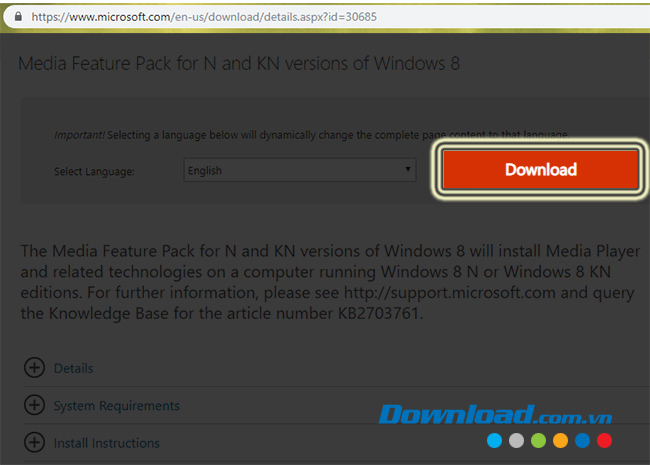
Bước 3: Bạn chọn phiên bản hệ điều hành mình đang dùng (64bit hoặc 32bit), đánh dấu tick vào mục tương ứng rồi chọn vào Next ở bên dưới.
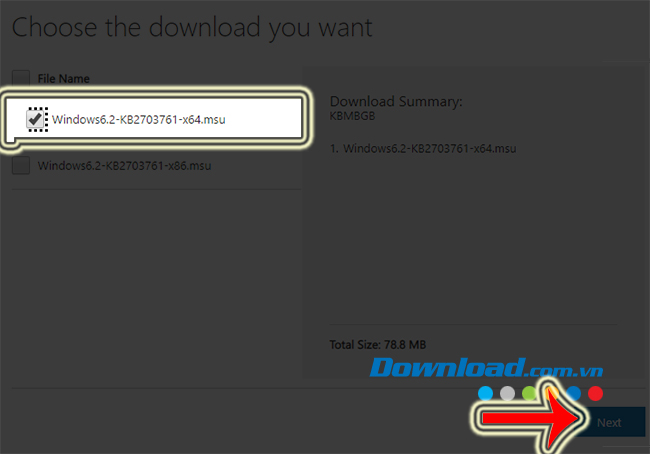
Bước 4: Cửa sổ Windows hiện ra, chọn vị trí để lưu lại file cài rồi chọn tiếp vào Save.
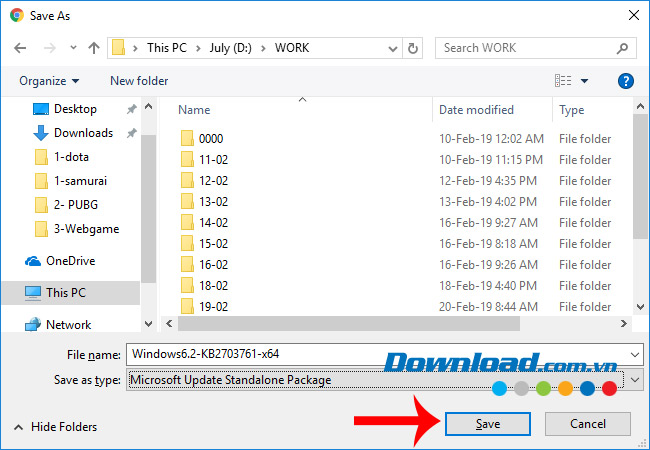
Bước 5: Chờ quá trình tải hoàn tất, bạn chỉ cần click đúp vào file đó để khởi chạy.
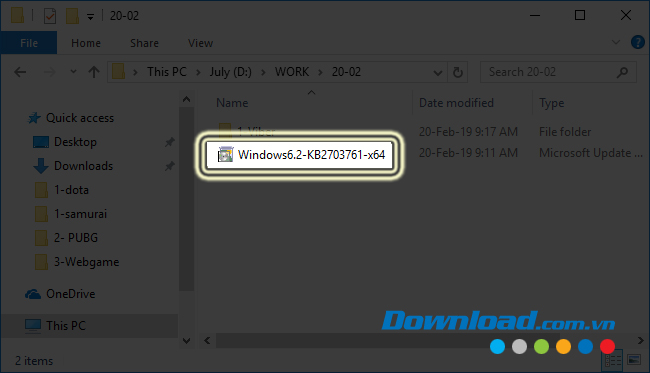
Sau khi file chạy hoàn tất, bạn có thể khởi động lại máy tính và bật Viber lên để thử lại. Trong trường hợp cách này không có tác dụng, bạn có thể thử:
- Gỡ Viber đang dùng.
- Tải và cài gói phần mềm hỗ trợ cho Windows 8.
- Kích hoạt Windows Updates.
- Download và cài đặt Viber cho máy tính.
- Khởi chạy Viber.
Trong trường hợp cuối cùng khi mọi cách đều không mang lại hiệu quả, bạn nên nghĩ tới việc sử dụng các phần mềm chat khác như Zalo, Skype hay Facebo
